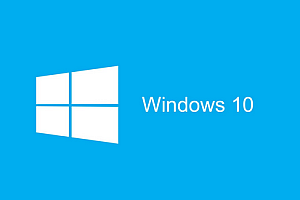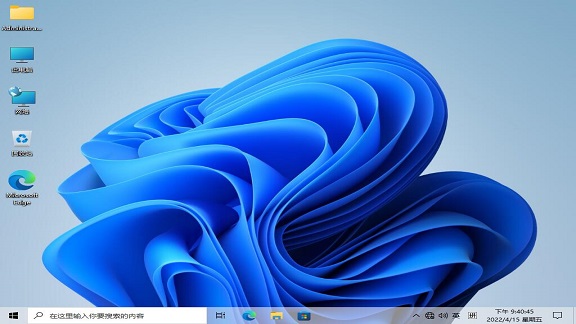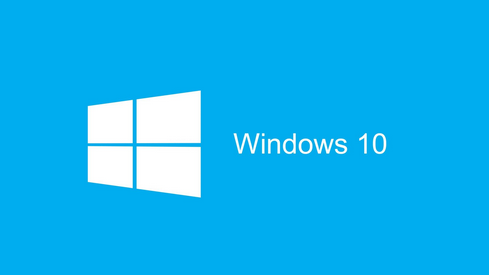版本说明:
1.Windows 10 家庭版
2.Windows 10 教育版
3.Windows 10 专业版
4.Windows 10 企业版
5.Windows 10 专业教育版
6.Windows 10 专业工作站版
系统说明:
* 整合2022年4月15日前微软所有漏洞补丁
* 更新 Adobe Flash Player 至最新版
* 更新 DirectX到2022,游戏支持性能更好
* 集成最新 Oracle Java Version 8 Update 321 官方正式版
* 集成最新 VB VC 2005/2008/2010/2013/2015-2022 32+64位运行库
* 少量优化注册表,提高系统性能
* 禁用少量系统服务,提高系统运行效率
* 优化破解主题文件,可直接使用第三方主题,让Win10更美!更炫!
* 优化一些其他细节
* 采用全自动激活,支持在线更新
* 采用的源安装盘是微软现已推出Windows 10 21H2 X64 官方正式版(Build19044.1645)
* 采用ESD打包系统镜像,方便多种方式安装,详细操作参照下面的
前言
▂▂▂▂▂▂▂▂▂▂▂▂▂▂▂▂▂▂▂▂▂▂▂▂▂▂▂▂▂▂▂▂▂▂▂▂▂▂▂▂▂▂▂▂▂▂▂▂▂▂
此版本沿用了LEX 原版安装封装系统一贯特点:稳定.迅速.恢复速度快,同时在前基础上做了相应的优化.约精简.和美化,系统干净无毒,相信一定能带给你惊喜;
封装风格:以官方简化版Win10 概念为基础上保留三大件(Microsoft Edge、Microsoft Store、Windows Defender),针对游戏兼容性做了大幅度调整(测试游戏:绝地求生、刀塔2、反恐精英:全球攻势、地下城与勇士、穿越火线等主流游戏),绝对是个非官方原版风格游戏系统;
精简组件:OneDrive、Windows Search (资源管理器搜索可用)、Hyper-V、Xbox丨Gaming、Store Client、SkypeVideo、系统备份和还原、地图、家庭组、家长控制、操作中心、驱动器加密、XPS查看器、文件历史记录、工作文件夹、生物识别、触屏相关、地理位置、混合现实、遥测服务;
(保留基本组件:Microsoft Edge、Microsoft Store、Windows Defender)
优化禁用:用户账户控制(UAC)、打开程序的安全警告、突出显示新安装的程序、移动设备自动播放、磁盘碎片整理计划任务、疑难解答和系统诊断服务、Smartscreen应用筛选器、程序兼容性助手、远程修改注册表、诊断服务、错误报告、客户体验改善、组件堆叠备份、更新解压模块日志、账号登陆日志、组件堆叠日志、系统日志等;
==================================================================
安装指引:
一、本体U盘安装:(推荐)
1、准备一个质量优良的U盘(系统大小为:3.80GB),下载Ventoy( 官方地址:https://www.ventoy.net ),插上U盘,启动Ventoy,制作成启动 U 盘。
2、下载Win10 64位ISO镜像后放进U盘(支持多系统安装),以U盘启动到安装界面;
3、我们重启电脑或插在另一台需要安装Win10的电脑上,开机,选择从U盘驱动,选择进入“U盘启动”(一般电脑快捷键:F11或F12,如果没有先进BIOS修改U盘启动),进入系统盘自带的安装界面,
选择系统,开始Win10系统的安装;
4、选择一下步后点击现在安装,进入下一步;
5、接下来会要求你输入序列号,之前升级安装过的注意了,千万不要输入否则无法激活,首次安装也不要输入;,点击跳过即可;
6、接下来选择自定义安装,升级安装是无法安装。
7、格式化你的安装分区,如C盘(如果你的磁盘没有经过分区,则按提示操作,过装过程会自动分区);
8、接下来,选择格式化好的磁盘,下一步进行文件复制安装过程;
9、安装完成重启(注:要拔掉U盘),系统进入第二阶段(官方)安装模式;
10、后面根据一步一步安装(注:家庭版断网安装),安装完成重启,自动激活。
二、第三方PE安装:
1、下载Win10 64位ISO镜像后,放在硬盘里,下载第三方PE系统程序制作U盘启动盘(推荐:“深度U盘”和“通用PE工具箱”);
2、我们重启电脑或插在另一台需要安装Win10的电脑上,开机,选择从U盘驱动,选择进入“U盘启动”(一般电脑快捷键:F11或F12,如果没有先进BIOS修改U盘启动),进入U盘启动盘PE安装界面;
3、接下来,如果要安装新系统话先格式化C盘,确定C盘为空白;
4、找到Win10 64位ISO镜像用U盘系统虚拟盘加载,发现多了个驱动盘,点击驱动盘进入系统,系统里要用到sources文件夹里install.esd文件;
5、接下来打开PE里自带安装工具(WinNTSetup),发现有三个选择,第一选项:”包括windows安装文件的文件夹“选择sources文件夹里install.esd文件、第二选项:”选择引导驱动盘“和第三选项:”安装磁盘位置“选择C盘,点击开始安装(注:其它选择项根据自己需要选用,不会最好默认不选择);
6、安装结束后重启电脑,拔掉U盘,后面根据一步一步安装(注:家庭版断网安装);
7、安装完成重启,自动激活;
=================================================================
温馨提示:
下载系统要养成校验MD5值的好习惯,免得给一些心术不正的人钻了你系统的空子!
MD5 值校验
文件: Windows 10 Multiple Editions 21H2 Lean 2022 x64 (Build19044.1645).ISO
大小: 4086431744 字节
MD5: C0E06791668C6825609668A43472D471
SHA1: 33107E712B475A5C8DDA34B6A727B6748D3213D7
CRC32: 8C79E0C1
大小: 4086431744 字节
MD5: C0E06791668C6825609668A43472D471
SHA1: 33107E712B475A5C8DDA34B6A727B6748D3213D7
CRC32: 8C79E0C1
=========================================================
免责条款:
1、本作品是与网友交流系统封装部署经验,或可作临时安装测试PC硬件之用。请在安装后24小时内删除。若需要长期使用,请购买正版系统及软件。
2、本作品是无偿提供,作者仅偶尔对使用者作一些友情帮助,但恕不对造成的损失负责。
=================================================================
整合制作:LEX (LEX工作室)
讨论共享群:
63856893 (1群) 72797396 (2群)
这些全凭我的业余时间和个人兴趣爱好完成,可能不太很完善,请大家多多包涵,希望大家喜欢!
注:本系统不具备任何驱动,可通过升级补丁安装驱动或采用第三方驱动工具安装驱动(推荐:“驱动总裁”和“驱动精灵”)。